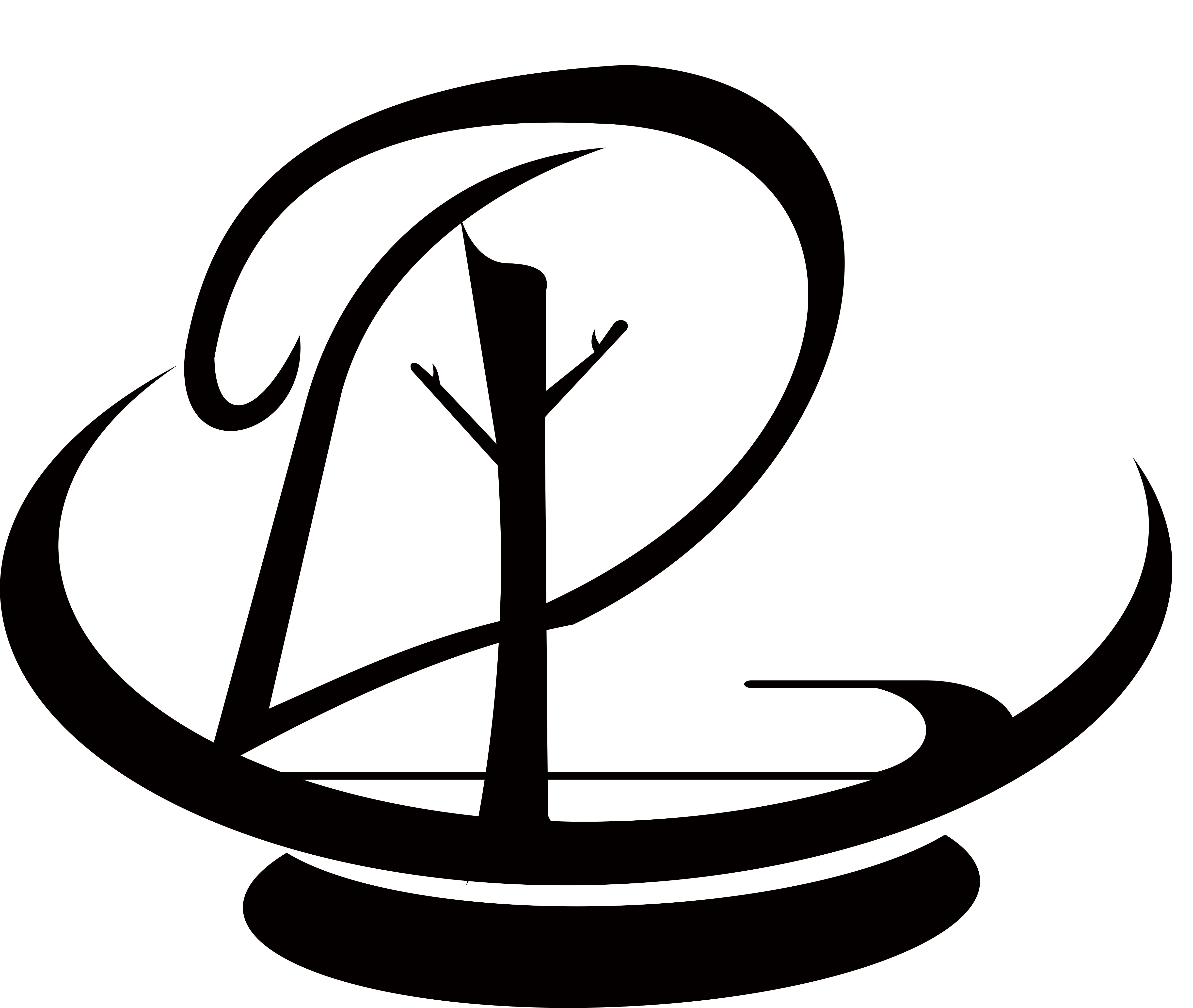Flowable所见即所得的流程设计器(上)
Flowable所见即所得的流程设计器(上)
已经下载了最新的Version 6 zip文件?好的,当解压缩后,我们今天唯一感兴趣的是“ wars”文件夹。如果您已经知道如何处理这些问题,请不要让我阻止您,而跳到下一段。如果没有,我建议为您的操作系统使用最新的稳定Tomcat,而您需要下载的只是Tomcat Core的zip版本。将其解压缩到计算机上的某个位置,然后浏览到解压缩的文件夹。您应该找到一个'webapps'文件夹-这是您需要从Flowable'wars '文件夹复制flowable-ui.war文件的地方。将.war文件放入Webapps后,导航至Tomcat中的“ bin”文件夹,如果您使用的是Windows,则启动startup.bat;如果是Windows,则启动startup.sh在Mac或Linux上。如果startup.sh没有启动,则可能需要使其成为可执行文件。Google是您的朋友。
入门
希望您现在已经在Tomcat中运行了一个可爱的Flowable webapp,因此我们可以启动用户界面。我们将从Task应用程序开始,因此启动您的收藏夹浏览器,导航到http:// localhost:8080 / flowable-ui,您应该看到下面的登录屏幕:

使用用户admin和密码测试登录,您将被带到首页。作为管理员,您的登录页面将显示所有Flowable应用程序,但并非所有用户都可以看到这些应用程序。有四个应用程序,如下所示:

单击进入Task App,以查看已分配给您的任务列表(“任务”页面),流程(“流程”页面)或已启动的案例(“案例”页面)。毫不奇怪,当前所有页面都是空的,因此让我们单击“创建任务”按钮来添加一个临时任务。

填写一些详细信息并创建任务。默认情况下,任务将分配给您,因此您现在将在“任务”列表中看到新任务。当前选择的任务的详细信息也会显示出来,但是同样,目前在这里几乎看不到。

如果您很无聊,则可以单击“完成”按钮,对完成另一项工作感到有些自豪。如果您要对该任务执行一些其他操作,可能会更有趣。如果系统中还有其他用户,则可以单击“受理人”将任务传递给他们,但是目前只有一个用户。您可以设置截止日期–只需单击“无截止日期”,然后从日历中选择一个日期。

好吧,你说,还有什么?好吧,尝试将文件添加到任务和注释中。当您想要附加一些文档,图像或视频以帮助执行该任务的人员时,可以使用此功能。另外,如果您让评论参与到工作中,那么评论也是与他人交流的好方法。
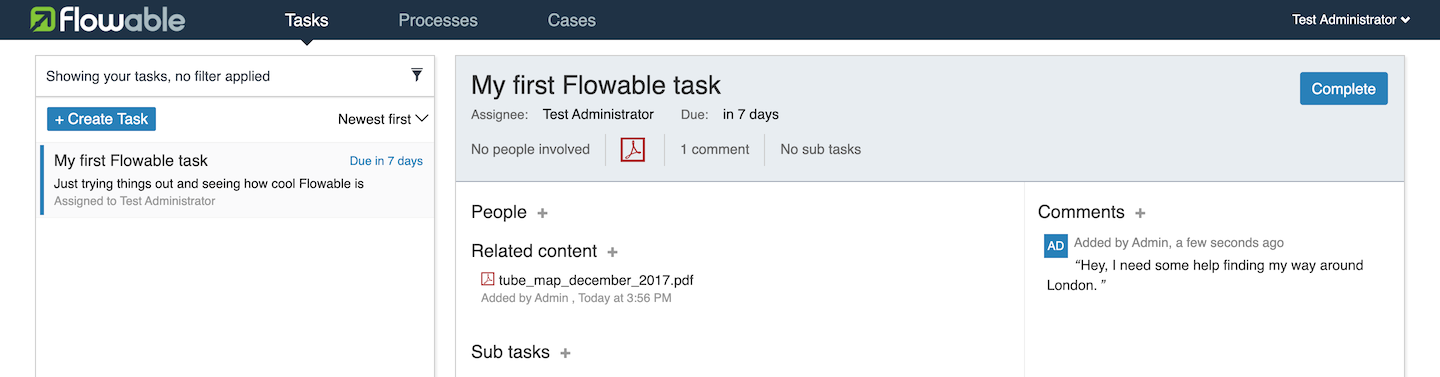
跟自己说话不健康,因此我们需要开始与更多的人一起工作。我们需要一个小场景来构建示例,所以让我们想象一下一个很棒的乐队,叫做Flow Pistols,乐队成员Joram Rotten,Tijs Vicious,Yvo Jones和Paul Cork将在全球范围内进行演出,并在其中录制专辑。工作室和电视将其丢出酒店的窗户。他们的经理是马尔科姆·奥秘。我们将创建一个简单的过程来帮助他们更好地管理自己。
添加和管理用户
现在是时候跳到Flowable界面的另一部分来创建新的用户,组和特权了。单击Flowable徽标以导航回到登录页面,然后选择IDM App。IDM(IDentity Management)应用程序中有3个页面,您首先进入“用户”页面,所以让我们创建一些用户。

只需继续将所有乐队成员添加为用户即可。记住也要添加Malcolm。

将乐队作为一个小组进行管理也将非常有用,因此请切换到“小组”页面并创建一个新小组。
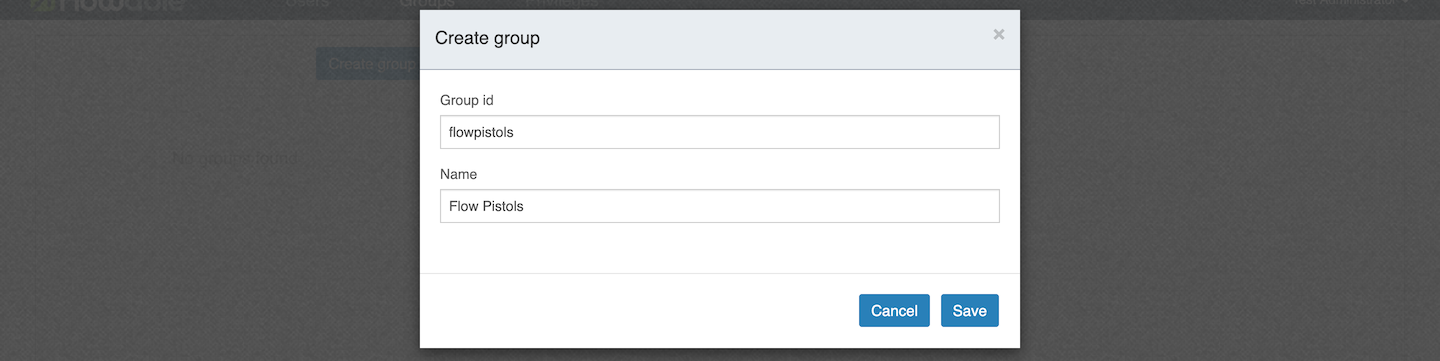
对于新组,列表中没有成员显示。如果有,搜索框将允许您过滤列表以检查成员身份。要将用户添加到组中,请单击+添加用户,然后弹出搜索为您提供一种搜索要添加的用户的方法。要查找要添加的Joram,请输入“ j”或任何字母组,例如“ ram”或“ rot”。添加四个乐队成员:Joram,Tijs,Yvo和Paul。

接下来,我们需要为不同的用户赋予正确的访问权限。切换到Privileges页面并在所有特权组中将Malcolm添加为用户,这样他就可以完全控制新用户并管理系统(他是个控制狂)。

对于乐队的其余部分,他只希望他们能够访问Task界面,因此将Flow Pistols组添加到工作流应用程序特权。
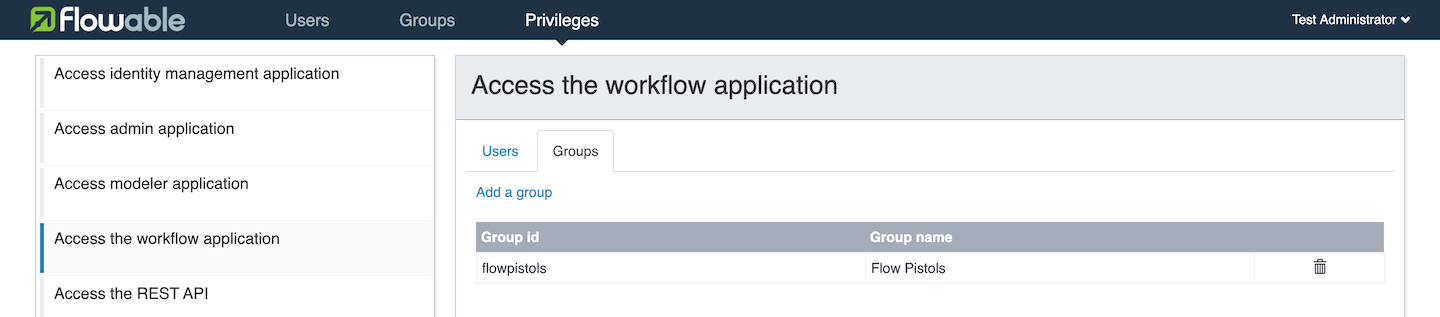
相关教程
- 2020-12-18
- 2020-12-18
- 2020-12-18
- 2020-12-12
- 2020-12-12
- 2020-12-12
- 2020-12-12
- 2020-12-12
- 2020-12-06
- 2020-12-06